先日,建築学生向けにPCスペックの基準とおすすめPCに関する記事を書きました。
この記事は,前回の記事の中で一番初めに紹介していた「Lenovo ideapad L340 Gaming」の実機レビューになります。
1週間ほど実際に使い続けてみた感想や基本スペックについて詳しく書いていきます。
結論:コスパ最強!家で重めのファイルを編集したり,カジュアルにゲームを楽しみたい人向け
Lenovo IdeaPad L340-15IRH Gaming(オフィスソフト付き) 基本情報

| 価格 | ¥125,268(時期によって変動あり。公式サイトを参照してください。) |
| プロセッサー | インテル® Core™ i7-9750H プロセッサー (2.6GHz 12MB) |
| OS | Windows 10 Home 64 bit (Windows 11対応) |
| RAM | 16 GB DDR4-2400 DDR4 SODIMM 2400MHz |
| ハードディスク | 1 TB HDD 5400 rpm + 256 GB SSD |
| モニターの解像度 | 15.6" FHD液晶 (1920 x 1080) IPS, 光沢なし, LEDバックライト |
| GPU | NVIDIA® GeForce® GTX 1650 4GB GDDR5 |
この機種の最大の特長は,コストパフォーマンスの高さです!!
高性能なCPUおよびGPUを搭載し,高負荷の編集作業やゲームでも問題なく動くにもかかわらず,10万前後で購入できます。
また,立ち上がりも早く,ストレスなく作業やゲームを始めることができます。
しかし,重さが2.19kgと重めであるため,持ち歩きには向きません。基本的に家で作業したりゲームをしたりする人向けではないかと思います。
キーボードの打ち心地は軽めで,重厚感のあるデザインを好む方は,少しチープな印象を持つかもしれません。
公式サイトでのラインナップ
公式サイトでは,CPUのグレードやメモリおよびストレージの容量,オフィスが付属するか否かによって,価格が異なります。
公式サイトでのラインナップは以下の通りです。
今回レビューしているのは太字で示した, 81LK01MEJP です。
Adobeソフトを使う予定だったのと,軽くゲームをしたかったことから,十分なメモリ容量とCPUであることを重視して選びました。
| 製品番号 | プロセッサー | メモリ | ストレージ | オフィスソフトウェア |
| 81LK01MBJP | Core™ i5-9300H (2.4GHz 8MB) | 8 GB PC4-19200 DDR4 SODIMM 2400MHz | 512 GB SSD | なし |
| 81LK01RHJP | Core™ i7-9750H (2.60GHz 12MB) | 8 GB DDR4-2400MHz (SODIMM) | 256GB SSD, M.2 PCIe-NVMe +1TB 5400 rpm | なし |
| 81LK01RGJP | Core™ i7-9750H (2.60GHz 12MB) | 8 GB DDR4-2400MHz (SODIMM) | 256GB SSD, M.2 PCIe-NVMe +1TB 5400 rpm | Microsoft Office Home & Business 2019 |
| 81LK01MEJP | Core™ i7-9750H (2.6GHz 12MB) | 16 GB DDR4-2400 DDR4 SODIMM 2400MHz | 1 TB HDD 5400 rpm + 256 GB SSD | Microsoft Office Home & Business 2019 |
| 81LK01M8JP | Core™ i5-9300H (2.4GHz 8MB) | 8 GB PC4-19200 DDR4 SODIMM 2400MHz | 512 GB SSD | なし |
| 81LK01MDJP | Core™ i7-9750H (2.6GHz 12MB) | 16 GB DDR4-2400 DDR4 SODIMM 2400MHz | 1 TB HDD 5400 rpm + 256 GB SSD | なし |
公式サイトにも詳細な表が示されています。
また,この表はあくまで現時点での比較表で,今後またラインナップが変更する可能性があります。
気になる方は以下のリンクから見てみてください。
外観
外観についてのレビューです。
全体的に,外観には満足しています。
すっきりとした黒のボディで,派手すぎることもなく,可もなく不可もなくといった感じです。

ゲーミングPCにしてはスリムなデザインで,キーボードがカラフルに光ったりすることもないので,ゲーム目的でない人でも受け入れやすいデザインだと思います。
全体的に黒で統一されていますが,天板のロゴとキーボードの部分のみ,ブルーのアクセントカラーが入っています。
天板
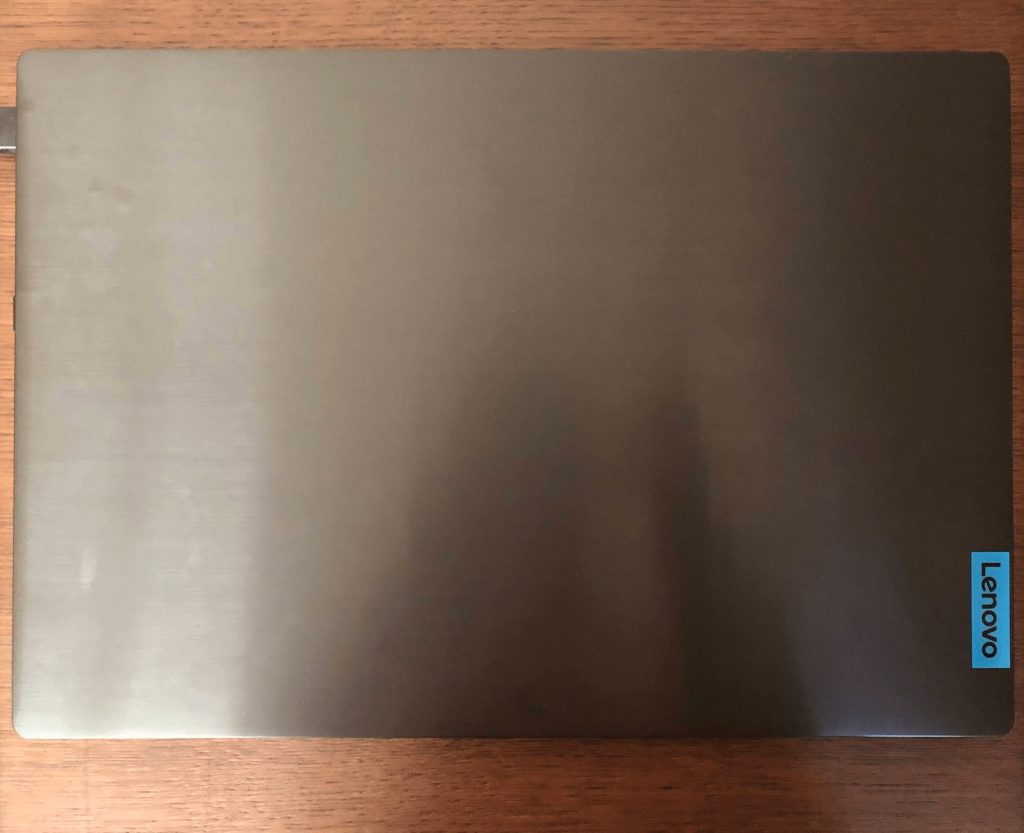
あまり光沢のない黒で,シンプルなデザインです。
180度近く開くことができます。

画面
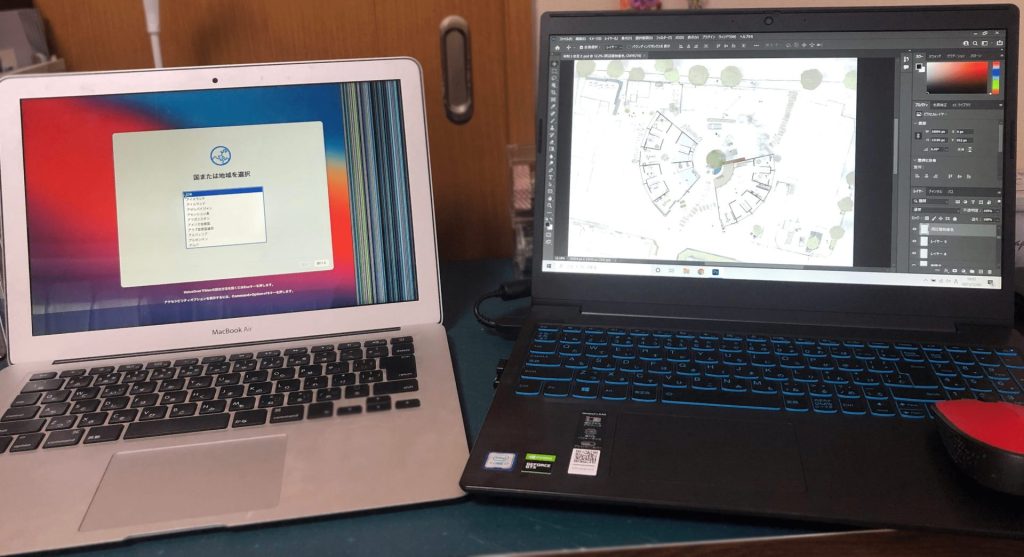
画面はノングレア(非光沢)です。
ベゼル幅(画面の端の部分の幅)は8㎜程度で,若干大きいように感じます。
画面の大きさは15.6インチです。
上の画像の左側にあるのは,13インチのMacbook Airです。比較するとかなり大きく感じますね。
実際に,このPCで色々と作業をしてみると,画面が大きく作業がしやすく感じました。
やはり,いつも持ち歩くPCでないのならば,15インチはあったほうが良いと感じました。
キーボード
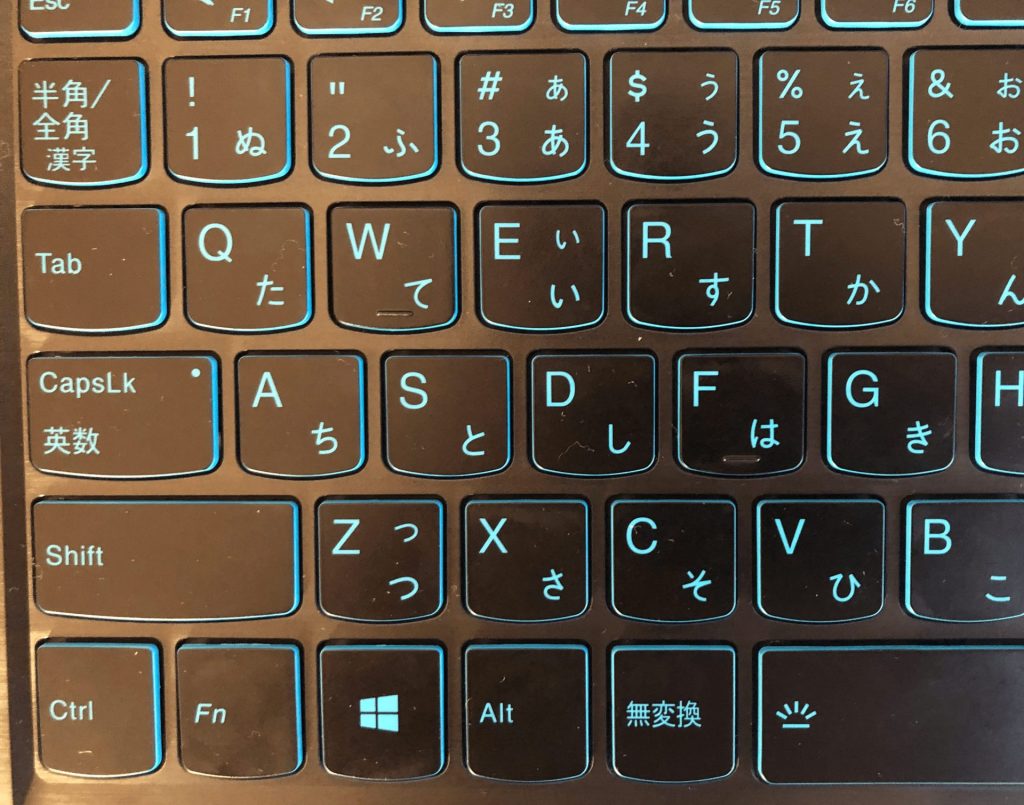
黒のキーに青色で文字が記されています。
キーボードの並びや大きさに特に変則的な部分はありません。
唯一変わっているように感じたのは,「む」とエンターキーが繋がったデザインであるところです。
また,右側にテンキーもあります。

打ち心地は,軽めだと感じました。
厚さ

画面の厚みが6mm程度,本体部分の厚みが15mm程度でした。
インターフェイス
インターフェイスは左側に集中しています。
内容は以下の通り。

①電源
②イーサネットコネクター(RJ-45)
③HDMI
④⑤USB 3.0
⑥マイクロホン/ヘッドホン・コンボ・ジャック
⑦USB 3.0 Type-C
右側には,⑧セキュリティーキーホールのみでした。
基本的なものはすべて揃っていますね。
ですが,SDカードリーダーや光学ドライブは内蔵していないので,USB端子でつなぐタイプの外付けドライブが必要になることは,注意しておいたほうがよいでしょう。
ベンチマーク測定結果
CrystalDiskMarkで測定したスコアを示します。
測定アプリによってスコアの出方が異なることもあるようなので,あくまで参考値として見てください。
SSD
SSDは,256GB (PCIe NVMe/M.2)です。CrystalDiskMarkで計測してみると以下のようなスコアになりました。測定時は,アプリケーションなどは立ち上げず,操作も全く行わない状態でした。
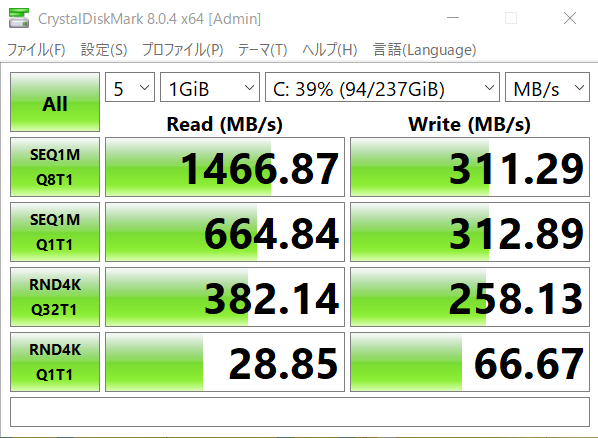
HDD
搭載HDDは,容量1TB (5400rpm)(シリアルATA/2.5インチ)です。
測定時の条件はSSDと同様です。
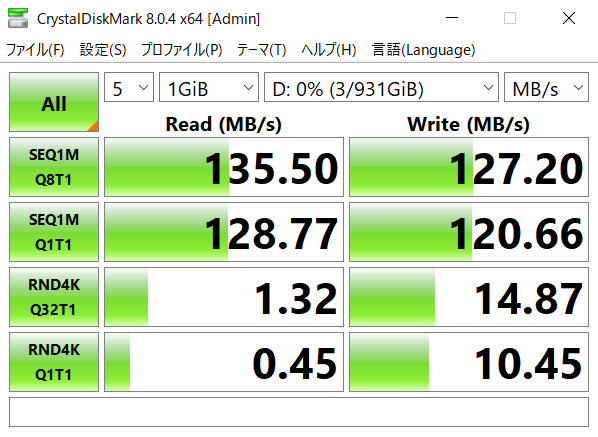
デザイン系ソフトの動作
建築学生にとって,気になるであろうデザイン系ソフトの動作。
今回は,プレゼンボードの作成やパースの加工によく用いられるPhotoshopの動作を検証してみました。
Photoshop CC 2022
ここでは,Photpshop CC 2022を使って検証しています。
アイコンをクリックしてから,ウィンドウが表示されるまで10秒程度で,すぐに立ち上がりました。
145MBのこのパースは,ものの数秒で立ち上がりました。
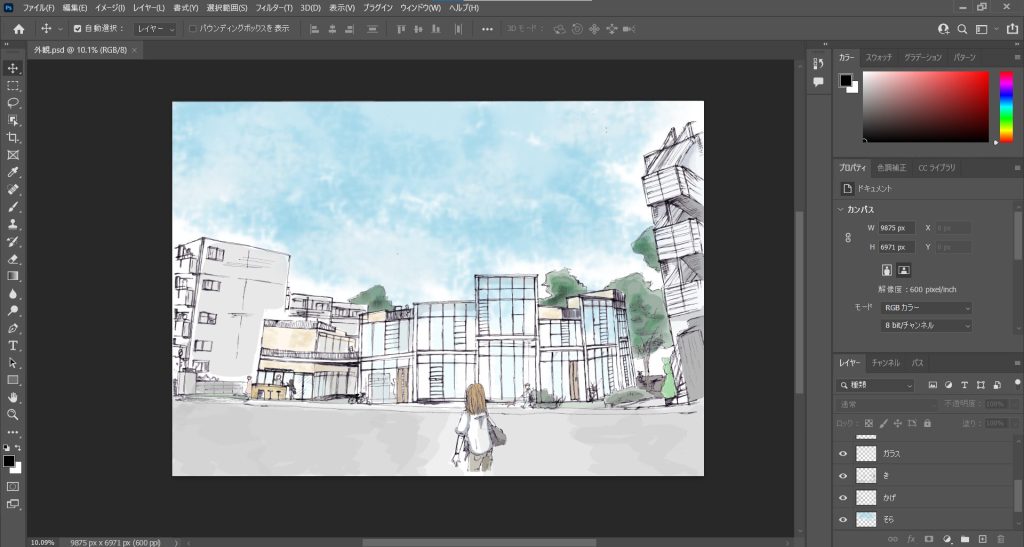
1500MBの色付き図面は,立ち上がりに30秒~1分かかりました。
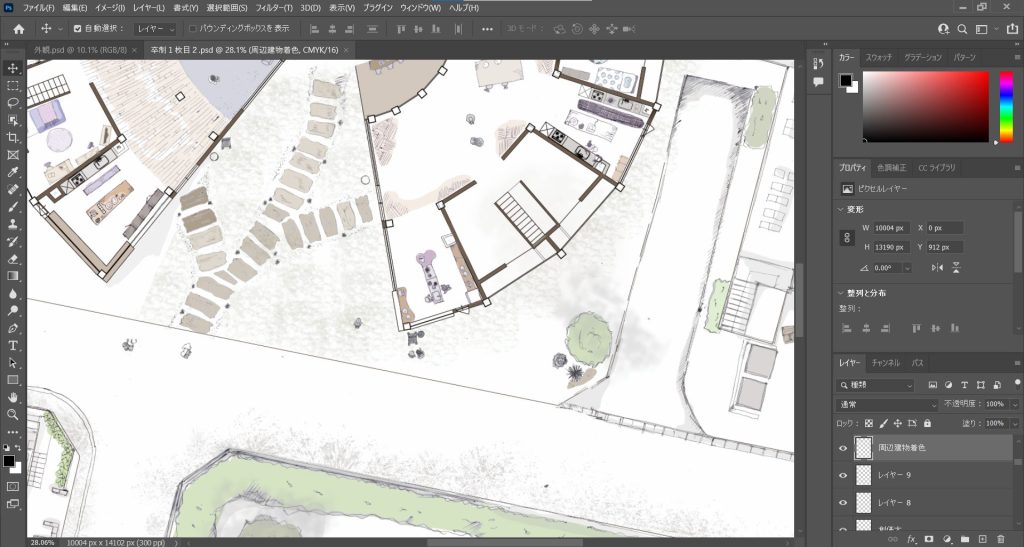
レイヤーを移動させる動作,スクロールする動作,ズームイン・ズームアウトなどの基本的な動作はサクサクできます。一方で,Ctrl+Zで一段階戻そうとすると,2~3秒のラグがありました。
基本的な作業であればそこまでストレスを感じずに出来ると思います。
ゲームの動作
見た目がシンプルなほうなので,あまり感じませんが,このPCは一応ゲーミングPCです。
ちゃんとゲーム向きのGPU(NVIDIA GTX 1650)が搭載されています。
なので,ゲームの動作も確認してみました。
Minecraft
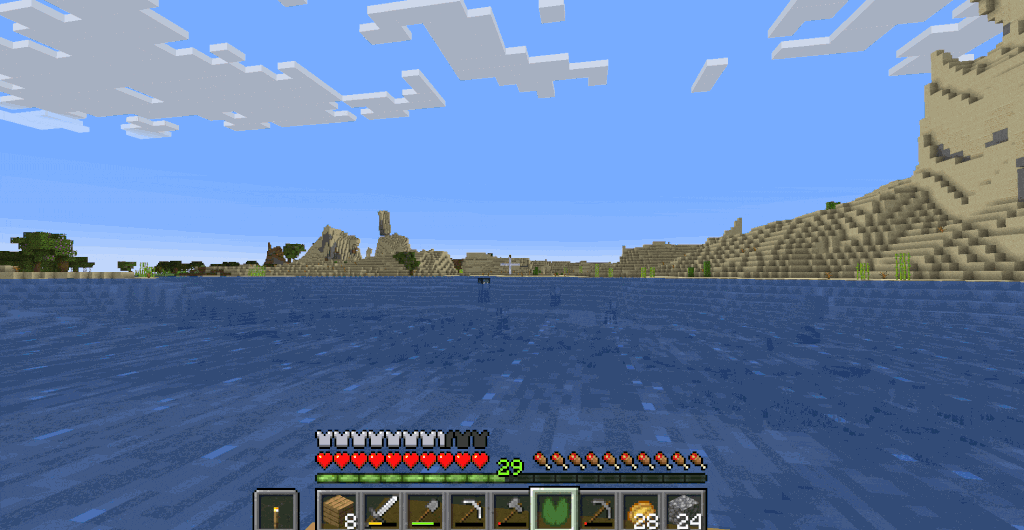
筆者が大好きなMinecraftで検証してみます。
ボートに乗って移動しているときの対岸の景色の読み込み速度を見てもらうとわかりやすいと思います。
この動画を撮った時は,32チャンク先(最大値)まで読み込む設定にしていました。
バニラ(MODなど何も入れていない設定)では,景色の読み込みを最も負荷の高い設定にしてもストレスなく動かせることが分かりました。
まとめ
以上,Lenovo ideapad L340の紹介でした。
非常にコスパがよく,Photoshopで画像編集したり,軽くゲームをする程度であればストレスなく使うことが出来ます。
一方で,本体の重さは約2.19㎏と,持ち歩けなくはないですが重いのがネックです。
持ち歩くことはほとんどなく,家で使うことが多い方に向いている機種だと思います。
気になる方は下のリンクから,Lenovo公式サイトを確認してみてください。
少しでもこの記事が参考になれば幸いです。













コメント